WP-DBManagerはデータベースのメンテナンスを行うためのWordPressプラグイン。
入れておくと何かと便利で重宝します。
Allows you to optimize database, repair database, backup database, restore database, delete backup database , drop/empty tables and run selected queries. Supports automatic scheduling of backing up, optimizing and repairing of database.
(邦訳)
データベースの最適化、データベースの修復、データベースのバックアップ、データベースの復元、バックアップデータベースの削除、テーブルの削除/空化、および選択したクエリの実行を可能にします。データベースのバックアップ、最適化、および修復の自動スケジューリングをサポートします。
しかしKUSANAGIで使う場合、若干の問題がありますので対処します。
アイキャッチの画像はKUSANAGIのイメージキャラクター草薙沙耶 ©PRIME STRATEGY
問題1 バックアップフォルダの書き込み権限
パーミッション回りをKUSANAGI推奨にしていると「書き込めない」と赤字で恐らく怒られます。
バックアップフォルダの場所はこちら。
/home/kusanagi/【プロファイル名】/DocumentRoot/wp-content/backup-db
「パーミッションを777」にせよという指示が出ます。
(恐らく755になっているはず)
それでもできますが……

cd /home/kusanagi/【プロファイル名】/DocumentRoot/wp-content chown httpd backup-db
問題2 mysqldumpとmysqlのパスを設定する
問題1に対処し終えたら、次の問題が待っています。

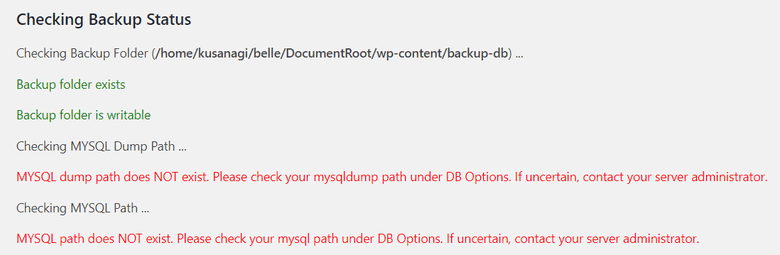
設定するためにプラグインの「DB option」(または「Database option」と記載)を開きます。
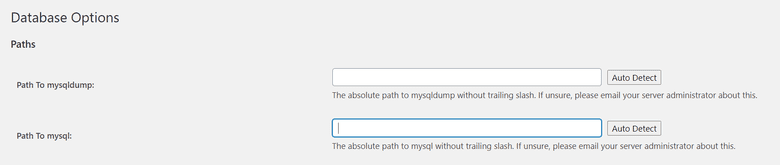
「Auto Detect」を押せば自動的に入力してくれるかに見えます。
だが、しかし!

というわけで、自分で調べます。

which mysqldump which mysql
それぞれ表示されたパスを空欄に記入して保存すれば設定完了です。
パスはそれぞれの環境によって異なります。
ConoHa VPSの場合ですと、次の通りでした。
/usr/bin/mysqldump /usr/bin/mysql
さくらVPSで同様の問題に直面した方の記事がこちら。
参考にしてみてください。

まとめ
問題というほどの問題でもありませんし、ある程度知識があるなら対処も簡単です。
ただ、まったくの初心者ですと面食らうかもしれません。
特にAuto Detectが反応しないところで焦るかも。
どうして反応しないのかは私もわかりませんが、調べればちゃんと出てきますので御安心ください。


